thinkpad怎么重装系统 thinkpad重装系统教程
更新日期:2022-05-05 10:58:14来源:互联网
thinkpad想必很多人都应该知道,其性价比还是很不错的,但是有不少的用户在使用一段时间之后,发现系统运行会出现卡顿的情况。这个时候我们可以通过重装系统的方法来解决,那么thinkpad该怎么重装系统呢?下面小编就来教大家具体的方法吧。
thinkpad重装系统教程:
一、操作准备
1、备份好桌面上的重要数据。
2、4G大小的U盘,制作U盘PE启动盘。
3、下载安装的系统。
二 、重装系统步骤
1、开机按F1或Fn+F1进入BIOS,在Restart页面,把OS Optimized Defaults设置为Disabled。
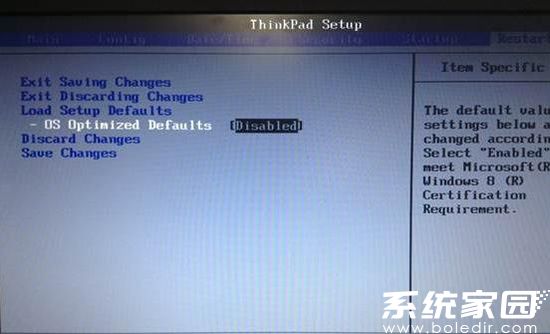
2、按F9加载默认设置,按回车键确认,在Security下把Secure Boot设置为Disabled,按F10保存退出;
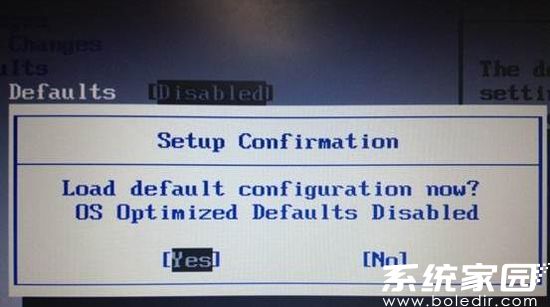
3、把系统镜像中的gho文件复制到U盘GHO目录下;
4、插入U盘,启动时按F12或Fn+F12,在Boot Menu下选择USB HDD回车从U盘启动;
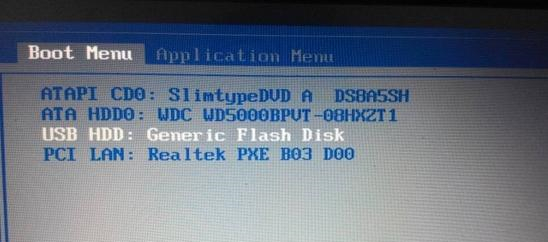
5、进入到这个U盘菜单,选择02回车启动pe系统;

6、双击桌面上的PE一键装机,点击安装位置C分区,确定;
7、进行系统映象的解压过程,耐心等待就是了;
8、接着重启进行系统的安装,此时可以拔出U盘;

9、最后一次重启,系统重装完成。

以上就是thinkpad怎么重装系统的全部内容了,更多资讯请关注系统家园。
相关文章
- ThinkPadWin11闪屏怎么办 ThinkPadWin11闪屏解决方法 2022-12-22
- 微信查删单向好友功能使用说和教程 微信查删单向好友功能怎么使用 2024-11-08
- 2024今日小鸡最新答案是什么 2024今日小鸡最新答案分享 2024-09-23
- 腾讯手游助手怎么玩ios 腾讯手游助手玩ios方法 2024-09-18
- Win10存在受损的安装文件怎么办 Win10存在受损的安装文件解决方法 2024-09-18
- 鸿蒙系统4.0怎么升级 华为鸿蒙harmonyos4.0下载升级教程 2024-09-18
- Win10怎么搜索电脑里的文件 Win10搜索电脑里的文件方法介绍 2024-09-18
- Win10待机蓝屏代码machine怎么解决 Win10待机蓝屏代码machine解决方法 2024-09-18
- 鸿蒙系统4支持哪些型号 华为harmonyos4.0升级名单机型大全 2024-09-18
- Win10任务视图如何删除记录 Win10任务视图删除记录方法介绍 2024-09-18
- 狗屁不通文章生成器在线地址是什么 狗屁不通文章生成器在线地址分享 2024-09-18
- Win10自带虚拟机如何使用 Win10自带虚拟机使用方法 2024-09-18
最新教程
2024-09-18 21:34
安卓游戏和应用电脑版 安卓游戏和应用怎么用电脑使用
2024-09-18 20:21
鸿蒙系统5.0和4.0有什么区别?华为harmonyos5.0和4.0的区别
2024-09-18 20:19
Win10无法打开cmd运行窗口怎么办 Win10无法打开cmd运行窗口解决方法
2024-09-18 20:15
支付宝取消自动续费怎么操作?支付宝自动续费怎么关闭?
2024-09-18 19:52
雷电模拟器怎么用 雷电模拟器使用方法教程
2024-09-18 19:46
Win10系统无法正常关机怎么办 Win10系统无法正常关机解决方法
应用教程
- 宏碁win11怎么开启vt 宏碁win11开启vt方法介绍
- 宏碁win11笔记本如何让电池充电到100% 宏碁win11笔记本让电池充电到100%的方法
- 宏碁win11开始菜单怎么更换位置 宏碁win11开始菜单更换位置方法介绍
- 宏碁win11怎么不联网跳过去 宏碁win11不联网跳过去操作方法
- 宏碁win11什么时候推送 宏碁win11推送时间介绍
- 宏碁win11改win10怎么操作 宏碁win11改win10操作方法
- 宏碁win11怎么退回win10 宏碁win11退回win10方法介绍
- 宏碁win11跳过联网激活怎么操作 宏碁win11跳过联网激活操作方法
- 索尼PlayStation Network账号与Steam账号怎么绑定 索尼PlayStation Network账号与Steam账号绑定方法
- win7支持uefi引导吗 win7支持uefi引导吗问题解析
资讯排行
- win7用legacy还是uefi win7用legacy还是uefi问题解析
- 当前系统是uefi启动无法安装win7是怎么回事 当前系统是uefi启动无法安装win7解决方法
- uefi引导强制安装32位win7怎么操作 uefi引导强制安装32位win7操作方法
- win7怎么打开文件扩展名方法 win7怎么打开文件扩展名教程
- win7文件扩展名怎么改 win7文件扩展名更改方法
- win7亮度调节不见了怎么办 win7亮度调节不见了解决方法
- 台式电脑win7亮度调节在哪里 台式电脑win7亮度调节位置一览
- win7亮度调节快捷键是什么 win7亮度调节快捷键解析
- win7亮度调节不了是什么原因 win7亮度调节不了问题解析
- win7正在配置更新无限重启怎么办 win7正在配置更新无限重启解决方法
